5 sposobów na łatwe przesyłanie muzyki z Androida na Androida
Może być wiele powodów, dla których warto przenieść muzykę z Androida na Androida, na przykład zmiana urządzenia, ponieważ kupiłeś nowe lub chcesz, aby muzyka była łatwo dostępna na wielu urządzeniach. Dlatego jeśli staniesz przed dylematem, jak przenieść muzykę z jednego urządzenia z Androidem na drugie, jest to odpowiedni artykuł dla Ciebie.
Czytaj dalej, aby dowiedzieć się o pięciu różnych sposobach, które pomogą Ci łatwo przesyłać pliki muzyczne.
- Część 1: Jak przenieść muzykę z Androida na Androida jednym kliknięciem?
- Część 2. Jak przenieść muzykę z Androida na Androida selektywnie?
- Część 3. Jak przenieść muzykę z Androida na Androida za pomocą Bluetooth?
- Część 4. Jak przenieść muzykę z Androida na Androida za pomocą NFC?
- Część 5. Jak przenieść muzykę z Androida na Androida za pomocą Muzyki Google Play?
Część 1: Jak przenieść muzykę z Androida na Androida jednym kliknięciem?
Przenoszenie wszystkich plików muzycznych z jednego telefonu z systemem Android na drugi za pomocą jednego kliknięcia myszy nigdy nie było prostsze. Funkcja przełącznika włączona DrFoneTool – Przeniesienie telefonu Program znacznie uprościł tę czynność i jeszcze szybciej przeniósł muzykę z Androida na Androida. Może również przesyłać inne formaty plików, takie jak inne pliki multimedialne, kontakty, wiadomości tekstowe, dzienniki połączeń, w tym aplikacje i pliki danych aplikacji.

DrFoneTool – Przeniesienie telefonu
Przenieś muzykę z Androida na Androida za pomocą 1 kliknięcia bezpośrednio!
- Łatwo przenieś każdy rodzaj danych z Androida na Androida, w tym aplikacje, muzykę, filmy, zdjęcia, kontakty, wiadomości, dane aplikacji, dzienniki połączeń itp.
- Działa bezpośrednio i przesyła dane między dwoma urządzeniami systemu operacyjnego w czasie rzeczywistym.
- Doskonale współpracuje z Apple, Samsung, HTC, LG, Sony, Google, HUAWEI, Motorola, ZTE, Nokia i innymi smartfonami i tabletami.
- W pełni kompatybilny z głównymi dostawcami, takimi jak AT&T, Verizon, Sprint i T-Mobile.
- W pełni kompatybilny z iOS 15 i Android 12
- W pełni kompatybilny z Windows 11 i Mac 10.13.
Oto kilka prostych kroków, których należy uważnie przestrzegać, aby przenieść muzykę z Androida na Androida.
Krok 1. Pierwszym krokiem jest pobranie oprogramowania DrFoneTool z jego oficjalnej strony internetowej, a następnie uruchomienie kreatora instalacji. Po zakończeniu instalacji uruchom program.

Krok 2. Teraz podłącz oba telefony z Androidem za pomocą dobrego kabla USB do komputera. Następnie przejdź do głównego interfejsu programu DrFoneTool i kliknij przycisk „Przełącz”. Na następnym ekranie zobaczysz dwa urządzenia połączone z urządzeniem źródłowym po lewej stronie i urządzeniem docelowym po prawej stronie.
Jeśli chcesz, aby urządzenie źródłowe było urządzeniem docelowym, kliknij przycisk „Odwróć” na środku ekranu.

Krok 3. Możesz teraz wybrać pliki do przesłania, zaznaczając odpowiednie pola. W takim przypadku zaznacz pole Muzyka, a następnie kliknij „Rozpocznij transfer”, aby przenieść muzykę z Androida na Androida.

Powinieneś teraz zobaczyć przesyłane pliki muzyczne z ogólnym postępem wyświetlanym w oknie dialogowym.
Proszę bardzo; w ciągu kilku sekund Twoje pliki muzyczne zostaną pomyślnie przesłane.
Część 2. Jak przenieść muzykę z Androida na Androida selektywnie?
Innym sposobem przesyłania muzyki z Androida na Androida jest użycie funkcji przesyłania na DrFoneTool – Menedżer telefonu (Android). Jak sama nazwa wskazuje, ta funkcja może być używana do przesyłania plików z jednego urządzenia z systemem Android na drugie, wybierając poszczególne pliki muzyczne jeden po drugim, zamiast wybierać cały plik muzyczny.

DrFoneTool – Menedżer telefonu (Android)
Przenieś Android Media na urządzenia z Androidem selektywnie
- Przesyłaj pliki między Androidem i iOS, w tym kontakty, zdjęcia, muzykę, SMS-y i inne.
- Zarządzaj, eksportuj/importuj swoją muzykę, zdjęcia, filmy, kontakty, SMS-y, aplikacje itp.
- Przenieś iTunes na Androida (na odwrót).
- Zarządzaj swoim urządzeniem iOS/Android na komputerze.
- W pełni kompatybilny z iOS 15
 i Androida 12
i Androida 12
Oto kilka prostych kroków, które należy wykonać, aby przenieść muzykę z Androida na Androida.
Krok 1: Po zainstalowaniu oprogramowania DrFoneTool na komputerze i uruchomieniu go, podłącz urządzenie z Androidem za pomocą kabla USB. Teraz kliknij kartę „Muzyka” u góry ekranu wśród innych wymienionych opcji. Program natychmiast rozpozna twoje urządzenie.

Krok 2. W momencie, gdy wszystkie pliki audio lub pliki muzyczne na podłączonym urządzeniu są wyświetlane na ekranie oprogramowania DrFoneTool. Możesz przewinąć w dół i wybrać każdy plik, który chcesz skopiować, lub wybrać cały folder z lewego panelu bocznego.
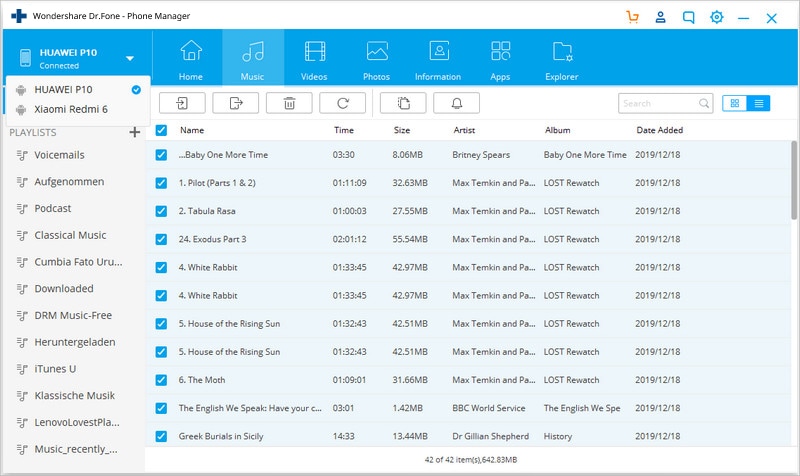
Krok 3. Po wybraniu plików muzycznych, które chcesz skopiować, kliknij przycisk „Eksportuj” w aplikacji, a następnie wybierz „Eksportuj do urządzenia”. Zobaczysz podłączone drugie urządzenie; tam kliknij nazwę urządzenia, aby rozpocząć proces przesyłania.
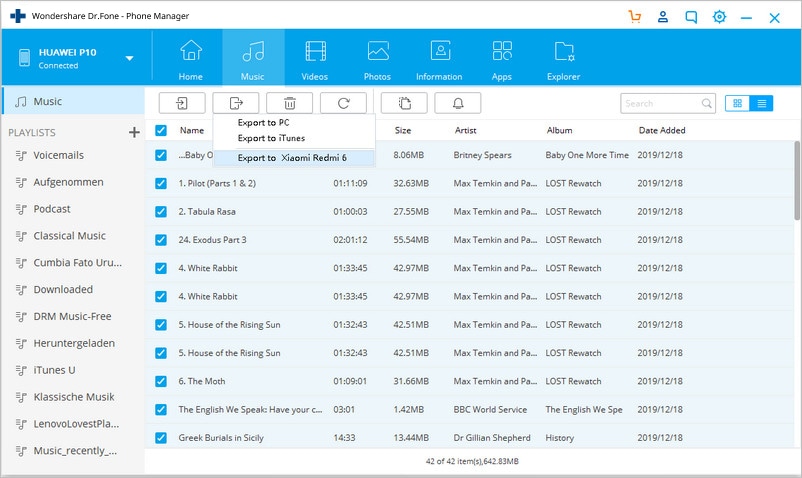
Część 3. Jak przenieść muzykę z Androida na Androida za pomocą Bluetooth?
Transfer Bluetooth to jedna z najstarszych metod, za pomocą których można przesyłać muzykę z Androida na Androida i jest to prosty sposób na jej wykorzystanie.
Oto kroki, które należy wykonać, aby dowiedzieć się, jak przenieść muzykę z Androida na Androida.
Krok 1. Istnieją dwa sposoby włączenia Bluetooth na urządzeniu z Androidem
Metoda 1: Pierwsza metoda polega na przesunięciu palcem od góry do dołu na urządzeniu z Androidem, aby wyświetlić menu przesuwania w niektórych systemach operacyjnych Android. Byłbyś w stanie wyświetlić i natychmiast włączyć Bluetooth za pomocą jednego kliknięcia.
Metoda 2: Przejdź do „Połączenie” z menu Ustawienia na telefonie z Androidem, a następnie w opcjach połączeń zobaczysz „Bluetooth”. Upewnij się, że jest włączony. Upewnij się również, że widoczność Bluetooth telefonu jest włączona, aby Twoje urządzenie było widoczne i łatwo sparowane z innym urządzeniem.

Krok 2. Teraz włącz również Bluetooth dla urządzenia docelowego. Po zakończeniu wyszukaj w telefonie nazwę Bluetooth urządzenia i kliknij, aby sparować oba urządzenia Bluetooth ze sobą.
Przeważnie otrzymasz kod potwierdzający parę, który będzie wyświetlany na obu urządzeniach. Kliknij OK, aby pomyślnie sparować oba urządzenia.

Krok 3. Ostatnim krokiem jest przejście do aplikacji Menedżer plików w telefonie lub przejście do odtwarzacza muzyki, wybranie pliku muzycznego, który chcesz przenieść, a następnie kliknięcie przycisku lub logo Udostępnij urządzenia.
Tutaj przewiń, aż zobaczysz opcję ‘Bluetooth’. Zostaniesz natychmiast poproszony o wybranie urządzenia do udostępnienia, kliknij wcześniejszą nazwę sparowanego urządzenia, a następnie kliknij „Akceptuj” na drugim urządzeniu.
W ten sposób możesz przesyłać pliki muzyczne z Androida na Androida za pomocą Bluetooth.

Część 4. Jak przenieść muzykę z Androida na Androida za pomocą NFC?
NFC lub Near Field Communication to kolejny bezprzewodowy sposób przesyłania muzyki z Androida na Androida. Chociaż, w przeciwieństwie do Bluetooth, ta metoda wymaga kontaktu między dwoma urządzeniami dokonującymi transferu.
Poniżej znajdują się instrukcje przesyłania muzyki z Androida na Androida za pomocą NFC.
Krok 1. Najpierw włącz połączenie NFC na obu urządzeniach, między którymi chcesz przesyłać pliki muzyczne. Aby włączyć NFC na Androidzie, przejdź do „Ustawienia” telefonu i kliknij „Więcej ustawień” w opcjach „Bezprzewodowe i sieciowe”. Teraz kliknij przycisk NFC, aby upewnić się, że jest włączony. Zrób to samo na drugim urządzeniu z Androidem.
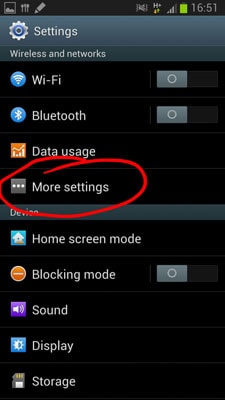
Krok 2. Zanim zaczniesz przesyłać, musisz dotknąć tylnej części obu urządzeń (których funkcja NFC została już włączona), zauważysz, że oba urządzenia wibrują po udanym połączeniu. Oznacza to, że możesz teraz rozpocząć przesyłanie plików muzycznych.

Krok 3. Po podłączeniu obu urządzeń otrzymasz opcje multimedialne plików, które można przesłać. W takim przypadku wybierz pliki muzyczne, a następnie kliknij „Przenieś”, aby wysłać pliki muzyczne przez NFC.
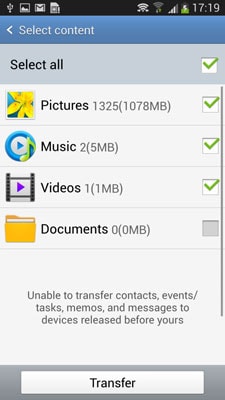
Część 5. Jak przenieść muzykę z Androida na Androida za pomocą Muzyki Google Play?
Muzyka Google Play to bezpłatna usługa strumieniowego przesyłania muzyki udostępniana przez Google i dostępna dla wszystkich użytkowników posiadających konto Google. Wykonaj poniższe czynności, aby przenieść pliki muzyczne na telefon z Androidem za pomocą Google Play.
Uwaga: aby korzystać z tej usługi, potrzebujesz konta Google
Krok 1. Otwórz Muzykę Google Play na komputerze i zaloguj się przy użyciu już istniejących danych konta Google (tak samo jak w 1st Urządzenie z Androidem).

Krok 2. Możesz teraz przesyłać pliki muzyczne, klikając przycisk Prześlij w lewym rogu ekranu, aby wyświetlić panel główny strony. U dołu strony kliknij „Wybierz z komputera”, aby przesłać pliki muzyczne z komputera do Google Play.

Krok 3. Po zakończeniu przesyłania pobierz aplikację „Muzyka Google Play” na drugi telefon z Androidem, a następnie zaloguj się do aplikacji przy użyciu tych samych danych logowania Google. Zobaczysz wszystkie ostatnio przesłane utwory na swoim koncie Google Play. Teraz możesz je łatwo przesyłać strumieniowo lub pobierać.
Nareszcie mamy nadzieję, że wiesz już, jak bezpiecznie i bezpiecznie przesyłać muzykę z Androida na urządzenia z Androidem za pomocą powyższego artykułu. W rzeczywistości masz dwie bardzo dobre opcje wykonania przelewu w postaci DrFoneTool – Przeniesienie telefonu i DrFoneTool – Menedżer telefonu (Android). Cóż, wybierz najdogodniejszy dla siebie i upewnij się, że postępujesz zgodnie z opisanymi krokami dla każdego sposobu.
Ostatnie Artykuły:

